Foto's afdrukken vanaf een computer
In dit gedeelte wordt beschreven hoe u foto's kunt afdrukken met My Image Garden.
-
Open de papiersteun (A).
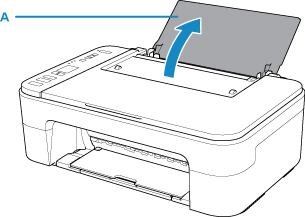
-
Trek de papieruitvoerlade (B) en het verlengstuk van de uitvoerlade (C) uit.

-
Plaats papier MET DE AFDRUKZIJDE NAAR U TOE GERICHT.
-
Lijn de papiergeleider (D) uit met de linkerzijde van het papier.
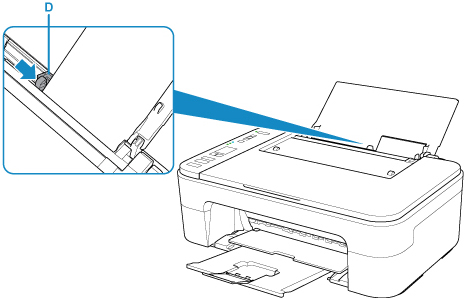
Nadat u papier in de achterste lade hebt geplaatst, knipperen de papierstatus en het huidige papierformaat afwisselend op het LCD-scherm.
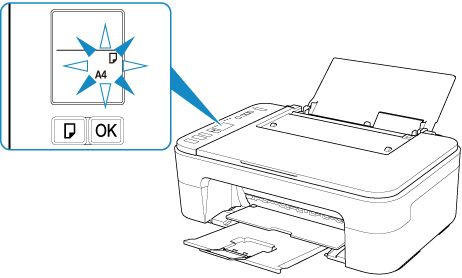
-
Druk op de knop Papier selecteren (Paper Select) (E) om een papierformaat te selecteren op basis van het papier dat in de achterste lade is geplaatst en druk op de knop OK (F).
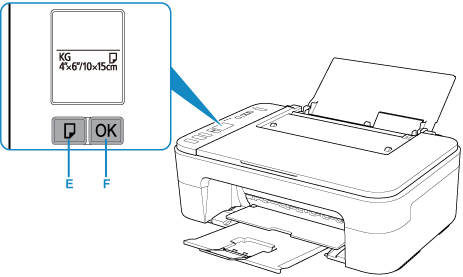
-
Klik op het pictogram My Image Garden (G) in Quick Menu.
Het scherm Hulpmenu (Guide Menu) wordt weergegeven.
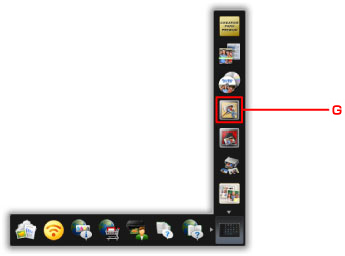
 Opmerking
Opmerking- Hoeveel en welke soorten pictogrammen worden weergegeven, hangt af van uw regio, de geregistreerde printer/scanner en de geïnstalleerde toepassingen.
-
Klik op het pictogram Foto's afdrukken (Photo Print) (H).
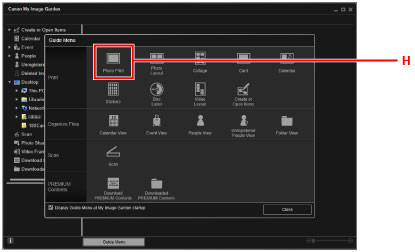
-
Klik op de map (I) met de foto's die u wilt afdrukken.
-
Klik op de foto's (J) die u wilt afdrukken.
Voor Windows:
Om twee of meer foto´s tegelijk te selecteren, klikt u op de foto´s terwijl u de Ctrl-toets ingedrukt houdt.
Voor Mac OS:
Om twee of meer foto´s tegelijk te selecteren, klikt u op de foto´s terwijl u de opdrachttoets ingedrukt houdt.
-
Klik op Afdrukken (Print) (K).
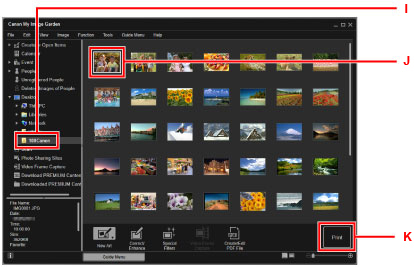
-
Geef het aantal exemplaren, enz. op.
Voor Windows:
Geef het aantal exemplaren op, de printernaam, het mediatype enzovoort.
Voor Mac OS:
Geef het aantal exemplaren op.
-
Start het afdrukken.
Voor Windows:
Klik op Afdrukken (Print).
Voor Mac OS:
Klik op Afdrukken (Print).
Wanneer het dialoogvenster Afdrukken wordt geopend, geeft u de printernaam, het papierformaat, enzovoort op en klikt u vervolgens op Afdrukken (Print).
 Opmerking
Opmerking
-
Met My Image Garden kunt u afbeeldingen op uw computer, zoals foto´s van een digitale camera, op meerdere manieren gebruiken.
-
Voor Windows:
-
Voor Mac OS:
-
-
Als uw printer niet in Mac OS wordt weergegeven, is de AirPrint-instelling in My Image Garden mogelijk niet juist. Raadpleeg voor meer informatie over correct instellen een kop voor een AirPrint-compatibele printer op onderstaande pagina.

